简单易学的翻页相册制作方法
- 格式:docx
- 大小:1.20 MB
- 文档页数:8
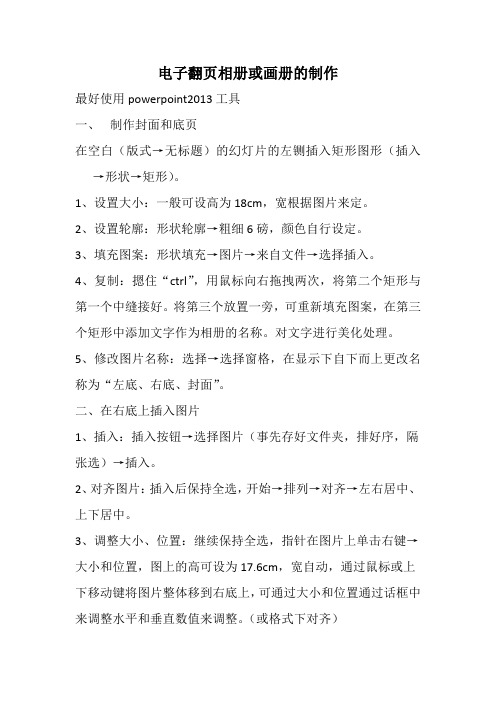
电子翻页相册或画册的制作最好使用powerpoint2013工具一、制作封面和底页在空白(版式→无标题)的幻灯片的左铡插入矩形图形(插入→形状→矩形)。
1、设置大小:一般可设高为18cm,宽根据图片来定。
2、设置轮廓:形状轮廓→粗细6磅,颜色自行设定。
3、填充图案:形状填充→图片→来自文件→选择插入。
4、复制:摁住“ctrl”,用鼠标向右拖拽两次,将第二个矩形与第一个中缝接好。
将第三个放置一旁,可重新填充图案,在第三个矩形中添加文字作为相册的名称。
对文字进行美化处理。
5、修改图片名称:选择→选择窗格,在显示下自下而上更改名称为“左底、右底、封面”。
二、在右底上插入图片1、插入:插入按钮→选择图片(事先存好文件夹,排好序,隔张选)→插入。
2、对齐图片:插入后保持全选,开始→排列→对齐→左右居中、上下居中。
3、调整大小、位置:继续保持全选,指针在图片上单击右键→大小和位置,图上的高可设为17.6cm,宽自动,通过鼠标或上下移动键将图片整体移到右底上,可通过大小和位置通过话框中来调整水平和垂直数值来调整。
(或格式下对齐)4、图片编号:开始→选择→选择窗格,在显示状态下修改插入的每一个图片的编号,从下向上依次改成单号1、3、5……,然后按从小到大调换图片的放置顺序(即将第一张放在上面,下面依次),现将封面放到最上面。
5、设置动画:在选择窗格中将右面的所有图片包括封面全部选中,菜单中动画→添加动画→退出中的“更多退出效果”→温和型中的“层叠”→确定,效果选项→自右侧,开始选项中选择“上一动画之后”,持续时间改为2秒,延迟改为3 秒,敲回车。
单选封面,将开始设为“单击”。
三、在左底上插入图片1、插入,同右侧2、对齐。
同右侧3、调整大小、位置。
同右侧4、图片编号:从下向上改编号为双号2、4、6、8……。
5、设置动画:在窗格中将所有左侧图片包括左底全部选中,添加动画→退出中的“更多进入效果”→温和型中的“伸展”,效果选项→自右侧,开始选项中选择“上一动画之后”,持续时间改为2秒,延迟改为0 秒,敲回车。
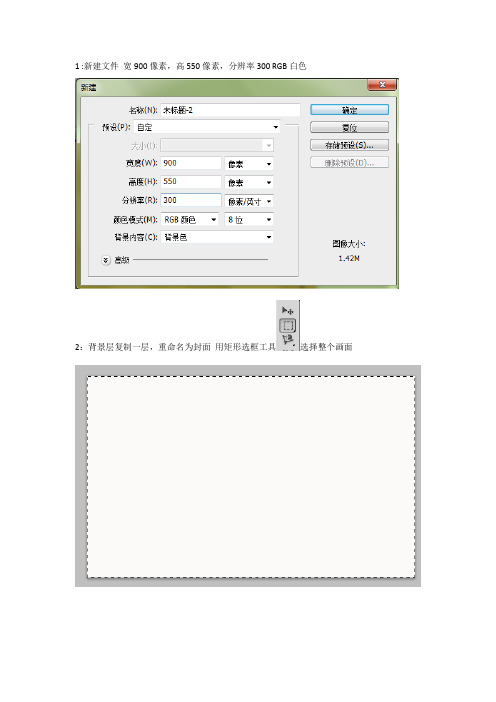
1 :新建文件宽900像素,高550像素,分辨率300 RGB白色2:背景层复制一层,重命名为封面用矩形选框工具选择整个画面3:调颜色这是颜色板点击后出现这个画面直接输入这个就好,然后快捷键alt+delete 填充整个画面4:新建图层,选择圆形选框工具,在新建图层上画小圈圈选择渐变工具在左上角出现这样的调色框点击颜色出现点击这个小光标下面的这个出现选择完之后确定完成在小圈圈内按住鼠标左键画一下出现这个效果5 :复制图层1即新建图层,得到好多小圈圈,调整大小什么的,装饰下装饰完之后,把有小圈圈的图层都选中然后ctrl+E合并图层命名为装饰6 :在封面图层上使用矩形选框工具选中较小的一圈,后单击右键,出现对话框中选中描边颜色调成黑色确定然后描边6:导入三张画片调整好大小就是调成一样大的,然后再图片对应的图层上单击右键,选择栅格化图层,三个都要7:选中图片对应图层之前的小小的眼睛选中上两个让他们隐藏露出psb这个图片将psb图片复制一层然后,在psb副本图层上按下ctrl+T 调出自由变换选区在图片上单击右键,选择水平翻转出现下面的将这个副本移动到左边对应的位置然后隐藏副本8:复制两份psb图层出现psb副本2 和3 然后选中 2 按下ctrl+T键调出自由变换选区,在画片上单击右键,选择斜切现将画片调小一点,然后选中右上角的那个方的就是这个小小的方形,将它的位置调高一点,右下角的调低一点就变成这样然后复制一份这个画片将其水平翻转如图现在按着顺序排列画片并命名为1,2 ,3,4如图这是1这是2这是3这是4放置的顺序为1243 5687如法炮制第二个和第三个图片,用不到的图片就将他隐藏起来,按着顺序12345678.。
下面我就做两张因为三张费时间现在看我做的整个界面9 选择窗口—动画将第一张画片设置为显示,其他为隐藏此时的动画窗口界面为选择新建帧新建一个帧在第二帧里时,将画片1隐藏,画片2和画片5显示,此时的顺序为此时的界面为接着新建第三帧,将画片2隐藏,画片3显示,界面为新建第四帧将画片3隐藏,画片4显示,界面为新建第5帧将画片5隐藏,画片6显示界面为新建第六帧,画片6隐藏画片7显示,界面为新建第七帧,画片7隐藏画片8显示,界面为下面的动画框为关于存储,存储时选择文件----存储为web所用格式出现如下对话框选择存储后然后就行了因为word 文档里没办法放入动态图,所以图片另外发给你好了。

PPT也能做翻页相册技巧【翻页相册】翻页相册其实是特别简洁的,学会不用10分钟!核心步骤只有3个:进入、退出、触发器。
《基础步骤》1.相册框设置:可以选择各种图形,在这我选折角形,在“自选图形”中可找到。
然后设置边框。
〔线型的磅数、线条颜色、线条图案。
都可在绘图工具栏找到〕2.复制后翻折:选中图形,移到左边句点,消失左右箭头时,向右拉。
大小要全都。
3.填充图片:填充颜色-填充效果-图片。
4.进入退出:自定义动画。
进入:伸展退出:层叠5.触发器:选中动画效果,点击右下角的下拉按钮。
进入“计时”,选择触发对象。
〔触发器的意思是你点击所选择的对象后就进行后面的动作。
这就是翻页的核心。
〕基本步骤已经全部学完!最终的就是排序问题,调整动画挨次就可以设置相册的`页数了。
《实际操作》〔看起来有点长,但其实很简洁的,大多是重复操作〕1.把相册的图片分成左右两部分。
左右数量保持一样,可以加扉页、封底。
最好能把图片编号,便利操作,以免挨次消失混乱。
相册左边的图片动画设置进入:之后-伸展-自右侧-特别快退出:单击时-到右侧-特别快相册右边的图片动画设置进入:之后-伸展-自左侧-特别快退出:单击时-到左侧-特别快2.设置完动画后依据左右相片数量复制左右相框,通过右键“更改图片”填充。
3.触发器设置:同时选择图一的退出动画、图二的进入动画,设置触发器为图一。
同时选择图三的退出动画、图四的进入动画,设置触发器为图三。
……同时选择图四的退出动画、图三的进入动画,设置触发器为图四。
同时选择图二的退出动画、图一的进入动画,设置触发器为图二。
4.图片层叠:左边页码小的图片放在底层;右边页码大的放在底层。
〔下列图的数字只是关心理解,实际制作不需要加入〕〔PS.留意用好复制,除了触发器的设置,边框、动画都只需要设置一次。
〕看完是不是有种跃跃欲试的冲动呢?那么就心动不如行动了!。

用flash制作《翻页相册》1、设置影片属性为900*600,帧率为12,在舞台中间拉一垂直参考线;2、导入400X300像素图片6张,分别编号为1至6,再导入相同尺寸封面和封底图片;3、将图片1、3、5及封底放在参考线左边,图片2、4、6及封面放在参考线右边,在“概要栏”由上而下排列为:封底、5、3、1、封面、2、4、6;4、全选封面及图片2、4、6,在时间轴第1帧添加“放置”;5、选中封面,在第10帧添加“放置”,在“变形栏”按下0=X(以下操作均如此),设置“变形点”在左侧中间,在时间轴20帧添加“关键帧”,设置rotation -90度,歪曲90度;6、选中图片1,(为方便操作,在概要栏将图片3、5边上的小眼睛关上,以下操作方法相同),在时间轴20帧添加“放置”,将“变形点”放右侧中间,设置rotation为90度,歪曲-90度,然后在30帧插入关键帧,设置rotation 和歪曲度均为0;7、复制时间轴上图片1的效果,在图片3的40帧、图片5的60帧,封底的80帧进行黏贴,并注意将“变形点”均放置右侧中间;8、选中图片2,30帧添加“放置”,按下0=X,将“变形点”放左侧中间,再在40帧设置关键帧,设置rotation -90度, 歪曲90度;9、复制时间轴上图片2的效果,在图片4的50帧、图片6的70帧,进行黏贴,并注意将“变形点”均放置左侧中间;10、选择封底,在100帧“放置”,110帧插入关键帧,设置rotation和歪曲度分别为90和-90;11、分别选择图片5的120帧,图片3的140帧,图片1的160帧,黏贴封底100帧至110帧的效果;12、选择图片6,在110帧设置放置,在120帧插入关键帧,设置rotation和歪曲度均应为0;13、分别选择图片4的130帧,图片2的150帧,封面的170帧,黏贴图片6的110帧至120帧的效果,最后在封面的190帧添加“放置”以完成翻页相册制作。

双翻相册的简便制作方法E-mail文化传播网撰稿制作zlq鼠标点击双向翻页谢谢观赏美丽的玻璃杯这种制作方法与以往的制作方法不同,其优点在于:1.简单、快捷、不易出错。
2.不需要对图片进行任何处理3.可以在图片上面添加文本4.可以随意改变页面自选图形5.可作为模板随意更改图片准备:1. 为使图片不变形,纵向图片需设置[文件] → [页面设置] → [宽度] 29.9厘米→ [确定] 。
2.横向图片需设置[文件] → [页面设置] → [宽度] 50厘米→ [确定] 。
高度均不变。
以上是对于4:3的图片而言。
一、制作方法1.画一矩形→[设置自选图形格式]→[尺寸] 宽度:纵向图片15.05厘米(横向图片25.05厘米),高度19.06厘米→ [颜色和线条]无线条颜色,[颜色] →[填充效果] →[图片] → [选择图片] (封面图片)→ [插入] → [确定] → [确定]。
(图一)将图片置于右侧。
[自定义动画] → [退出] → [层叠] → [之后] → [到左侧] → [中速] → [计时] → [触发器] 将自身作为触发器。
添加[自定义动画] → [进入] → [伸展] → [之后] → [自左侧] → [中速]。
2..画一矩形→[设置自选图形格式]→[尺寸] 宽度:纵向图片15.05厘米(横向图片25.05厘米),高度19.06厘米→ [颜色和线条]无线条颜色,[颜色] →[填充效果] →[图片] → [选择图片] (第一张图片)→ [插入] → [确定] → [确定]。
(图二)将图片置于左侧。
[自定义动画] → [退出] → [层叠] → [之后] → [到右侧] → [中速] → [计时] → [触发器] 将自身作为触发器。
添加[自定义动画] → [进入] → [伸展] → [之后] → [自右侧] → [中速]。
图一矩形1图二矩形23. 选中右侧图片,Ctrl+D复制一张,将图片覆盖在右侧图片上,绘图工具栏→[油漆桶] →[填充效果] →[图片] → [选择图片] (第二张图片)→ [插入] → [确定] → [确定]。

按键翻页E-mail文化传播网制作整页双向翻页电子相册方法之二(配页法)双向翻页电子相册,顾名思义是可以像翻书那样双向来回翻页的相册,其效果使电子相册更加逼真,更加完美!制作双向翻页实际上是在以前学习模拟翻书效果的基础上再进一步提高。
现将制作整页双向翻页电子相册方法之二(配页法)的方法和步骤介绍如下:说明:文本框绿底黄字为韦彦复老师教材原文以制作《世界风光相册》为例,介绍用韦彦复老师的教材制作整幅图片双向翻页幻灯的方法。
(1)先挑选好5张世界各国精美风光整页图片,使用【ACDSee】图片处理软件对图片批量压缩一遍。
原为【1024×768】→【960×720】。
(2)对以上压缩好的图片【重命名】,按顺序排列依次为T1、T2、T3、T4、T5。
(3)打开ppt,点选“空白”版式,以清除占位符。
【格式】→【幻灯片版式…】→【内容版式】→【空白版式】。
图1 用ACDSee把5张1024x768图片批量调整为960x720图片把符合4:3的图片压缩为960x720还有一个方法。
用【新建相册】插入所有图片,以【适应幻灯片尺寸】【创建】幻灯,再选择命令【文件】 【另存为】,选择【保存类型】为“JPEG交换格式”。
弹出提示窗,选择【每张幻灯片】,这样就把图片压缩保存为960x720对以上压缩好的图片【重命名】,按顺序排列依次为T(1)、T(2)、T(3)、T(4)、T(5)。
如果图片超过10张,前9张名字序号前加“0”,如T(01)、T(02)…T(09)。
打开ppt,点选“空白”版式,以清除占位符。
其方法为:【格式】→【幻灯片版式…】→【内容版式】→【空白版式】。
二、批量插入图片、配页、定位、裁剪(一)在第1页幻灯片上插入图片、配页、定位、裁剪(1)插入图片、配页、定位在第1页幻灯片上分别将图片按逆序插入图片且完全叠加在一起。
【插入】→【图片】→【来自文件…】→【选中图片】对话框→【视图】→【预览】→【名称】,使图片顺序变反序(T5、T4、T3、T2、T1)→先单选最后一张图片T1,然后按住【Shift】键,再单选第一张图片T5→【插入】。
制作整页双向翻页电子相册方法制作整页双向翻页电子相册方法双向翻页电子相册,顾名思义是可以像翻书那样双向来回翻页的相册,其效果使电子相册更加逼真,更加完美!制作双向翻页实际上是在以前学习模拟翻书效果的基础上再进一步提高。
现将制作整页双向翻页电子相册的方法和步骤介绍如下:一、图片准备先挑选好5张整页图片(T1、2、T3、4、T5、6、T7、8、T9、10),使用【光影魔术手】等图片处理软件按宽、高比例4:3裁剪一遍。
此举意在使图片原始尺寸与幻灯片界面尺寸规格完全一致。
二、插入图片为便于说明,我采用CGL老师提供的附件1【双向翻页练习1】为模板,大家学习也可将它作为模板进行练习。
我们在该模板第1页~第6页幻灯片上,依次插入不同颜色的【T1、T封面】、【T3、T2】、【T5、T4】、【T7、T6】、【T9、T8】和【T封底、T10】,每页2张图片,共12张图片。
请大家注意相册【T封面】和【T封底】的安放位置。
将以上5张整页图片分别插入到第2页~第6页幻灯片上,第1页幻灯片先插入【T封面】置于右半页,第7页幻灯片插入【T封底】置于左半页。
三、复制图片对5张整页图片分别在本页幻灯片上再复制一张完全相同的图片。
四、裁剪图片在同一页幻灯片上分别将二张图片按如下方法裁剪成左、右两个半页图片:(1)选中图片→【设置图片格式】→【尺寸】→原始尺寸宽度:a厘米→【图片】→【裁剪】→左:【(a/2 - 0.05)厘米】→【确定】,即产生出右半张图片。
(2)选中图片→【设置图片格式】→【图片】→【裁剪】→右:【(a/2 - 0.05) 厘米】→【确定】,即产生出左半页图片。
此举使左、右半页图片保持0.10厘米的搭接。
由此整页图片T1、2分别裁剪成左半页T1和右半页T2;由此整页图片T3、4分别裁剪成左半页T3和右半页T4;由此整页图片T5、6分别裁剪成左半页T5和右半页T6;由此整页图片T7、8分别裁剪成左半页T7和右半页T8;由此整页图片T9、10分别裁剪成左半页T9和右半页T10。
各位粉丝:大家好,好久没有很好勾通了。
最近一直在ps 学堂混,总算给粉丝们争了点光,嘻嘻。
现在我ps争到了个版主,过几天就要转正了。
今天回娘家发个贴算是向大家问个好吧~~还是办正事吧~把你喜欢相片放进你自己设计的相册中,让她自动一页一页翻给你自己看是不是很惬意啊~~,不过这个相册看似简单,其实是不怎么好做的哦~现在网搜索一下,目前真正象样翻页动画相册我至少没搜索到。
考虑到这个相册制作有一定难度,如果写得太简略的话新手是没法做的。
今天我就用详解方法写一个贴子。
因图层太多话相册做成后文件太大,而图像相素太小话欣赏感不强,所以我用3张图片做,图片大小600×500px。
好,现在这切入正式题PS制作自动翻页动画相册的步骤一、新建一个透明文件新建一个透明文件,图像大小600×550像素,相册图像大小可根据实际来定。
二、相册封底设计1、选择工具栏矩形选框工具在新建的透明文件上拉一个长方形,比原文件稍小一点,上边要留点下面用到。
2、菜单栏选择→修改→平滑『取样半径=15ps』。
〖图片1〗3、接着填充你喜欢的图案或底纹,我是用单色填充。
4、描边:→居中→4px〖图片2〗5、投影:数值见图。
选择→存储选区→默认。
CTRL+D取消选区。
〖图片3〗三、制作相册扉页1、拖进一张扉页图片,『选择』『载入选区』『Alpha 1』2、『选择』→『修改』→『收缩』=6px,『反选』→删除多余扉页图像。
〖图片4〗注意:载图中我预先多做3个图层,不要受干扰。
3、给相册扉页投影和描边,这样看起来立体感强些,描边大小=1px.〖图片5投影〗四、制作相页1、打开4张图片,分别用上述方法进行『选择』→『修改』→『平滑』(平滑取样半径15)。
2、新建一个『组1素材图片』,并把素材图片拖入到该组中,用移动工具将矩形框住的圆角照片拖到最先做好的相册封底右边。
〖图片6〗3、制作相册圆孔①、要打准圆孔,先要找到相册中心线,好用切工具方便,方法见图。
翻页相册的制作原理与方法教学目的:通过本节教学了解和掌握形状补间的设置运用,翻页实例切换,按钮制作与指令的添加,进而制作出翻页效果的个性相册。
教学对象:本教材是针对有一定动画制作基础和对属性面板、动作面板及工具箱有所了解的朋友们编制的,因此省略了一些步骤,还望谅解。
教学要点:形状补间,实例转换,按钮及as指令的添加。
作前准备准备一张封面,封底和十张照片,规格均为200*300。
经过制图软件(ps、fw)处理后,放置在指定的文件夹中待用。
制作步骤1.启动FLASH8 软件。
2.确立文档属性设置动画尺寸为500*400,帧频为12,背景颜色随意,其它默认,点击确定,进入场景1。
3.导入图片(照片)选择“文件-导入-导入到舞台”,导入已准备好的封面、封底和十张照片,规格200*300,全居中,并将其转换为图形元件。
命名为1-124.创建影片剪辑(1)制作按钮选择“插入-新建元件”,建立一个名为“按钮”的按钮元件,点击确定,进入元件编辑区。
选择弹起帧,插入空白关键帧,用文本工具在舞台键入play,颜色红色,字体、规格随意。
全居中。
在指针经过帧插入关键帧,将该帧上的实例改为蓝色。
在按下帧插入关键帧,将该帧上的实例改为白色。
在点击帧插入关键帧,用矩形工具拖一个无边线的矩形,规格以覆盖play为准,颜色随意。
全居中。
如图1所示:图1(2)制作翻页选择“插入-新建元件”,建立一个名为“翻页”的影片剪辑,点击确定,进入元件编辑区。
添加四个图层,共五个图层,自下而上分别命名为左图、右图、切换、按钮、as。
A.实例切换(这部分是重点)(a)选择切换图层第一帧,从库中拖出封面图形元件1到舞台,放置在场景的左侧。
摆放位置(坐标)x:0;y:150.如图2所示:图2选择“修改-变形”将其打散,用任意变形工具选中该实例,并将其注册点移到左中。
如图3所示:图3在第30帧插入关键帧,将鼠标放到右边中间移动变形小方块上,向左推;然后在将鼠标放到两个移动变形块中间,出现箭头后,向上推。
简单易学的翻页相册制作方法
罗保其
电子翻页相册与微信音乐相册不同,效果就象平时看相册一样,照片一张张地打开,既好看又时尚,但制作较麻烦。
方法有很多,我这里介绍的“会声会影”方法,不需用遮罩,简单很多,效果也不错,如想试试可看下面步骤。
准备材料:
1、在网上找到合适的背景图和打开的相册图片,用“美图秀秀”或“PS”等软件调整相册图片的尺寸为合适值(我这里调为背景图的60%)。
2、利用抠图功能把相册图片的两个半边页面分别取出,将照片分别置入左右页面并调整大小,制出翻页图片。
3、给翻页图片编号,其中单号放在相册图左边,双号放右边(如果不会制作翻页图片,就给原照片编单双号)
4、利用旋转功能给双号翻页图片制作一个反相的图片(即旋转180度)。
翻页相册制作步骤如下:
一.添加图片到素材库
1、打开会声会影,鼠标点击白箭头处
2、出现下图,在硬盘里找到背景图和照片,点“打开”。
3、图片就进入了素材库
二.把背景图移入视频轨:如下图操作。
也可用鼠标左键按住背景图,拖到视频轨。
三.增加覆叠轨数量,如下图点击“轨道管理器”
覆叠轨选择数量为5以上,确定。
四.按下图排列顺序把图片分别移到覆叠轨1、2、3、4里,(其中覆叠轨1里放相册图片,覆叠轨2里放翻页图片单号,覆叠轨3里放双号,覆叠轨4里放反相),单号与双号错开一个反相图片的区间。
1、鼠标点覆叠轨1里的图片,在浏览栏里右击后再点“原始大小”,再右击点“保持宽高比”,此即相册图片。
2、依次点覆叠轨2里的图片,在浏览栏里右击后再点“原始大小”,再右击点“保持宽高比”,并移到左边与页面重合。
3、依次点覆叠轨3里的图片,在浏览栏里右击后再点“原始大小”,再右击点“保持宽高比”,并移到右边与页面重合。
4、依次点覆叠轨4里的图片,调整区间,这里定为1:12,在浏览栏里右击后再点“原始大小”,再右击点“保持宽高比”,并移到右边与页面重合。
注:如果没制作翻页图片,而是用的原照片,就将照片调整为半边页面的适当大小
1、用鼠标右键点击覆叠轨3里的图2f,点击“自定义动作”
2、如下图,用鼠标点击一下左边的图,再用键盘上的移动键把图移到右边对应位置
3、在旋转栏把Y的数填为-180,点确定。
覆叠轨3里的其他图片也依次照此方法操作。
1、依次复制覆叠轨1的图片,粘贴在覆叠轨4的相应位置(如下图),并移到背景图左边相应位置,调整区间为覆叠轨3里图片的一半,即(:21),右边与叠轨3的图片对齐。
2、用鼠标右键点击覆叠轨4里的图片1,点击“自定义动作”
3、如下图,用鼠标点击一下左边的图,再用键盘上的移动键把图移到相册图片的中间位置
4、在旋转栏把Y的数填为-90,点确定。
覆叠轨4里的其他图片也依次照此方法操作。
七.调整视频轨图片区间(覆叠轨1的相册图片区间也如此)
1、点击背景图片,移动鼠标,当出现下图中黑箭头时,按住箭头向右移动。
2、如下图,移到覆叠轨图片最终位置时,松开鼠标,即调整好。
八.添加音乐,选择与内容相符的音乐,下载后如同“步骤一”添加到素材库,然后移入音乐轨,如下图,并调整区间,使之与视频轨区间一样宽。
然后在浏览栏播放一遍,如有问题就修改。
如无问题则导出:点击“共享”。
九.导出视频
1、视频编辑完成后,点击“共享”选项,会弹出图1、2所示界面。
2、图1中所显示的,是导出视频的格式,可以根据需要选择视频的格式。
导出视频时,一般选择MPEG-4格式,可以直接上传到优酷等视频网站。
3、属性可根据自己需要选择,比如MPEG-4(1920*1080或1280*720),此项决定清晰度和文件大小。
4、在图2中填写“文件名”,点击“文件位置”右边的文件夹图标,可以选择视频导出的位置,左下角二项钩选一项。
图片2:视频导出界面2
5、需要导出视频时,点击右下角的“开始”按钮,节目弹出渲染进度条如图3所示。
图片3:渲染进度条
6、当渲染进度条显示100%的时候,会弹出“已成功渲染该文件”框如图4所示,表示视频就渲染完成了,在文件保存位置的文件夹中就能找到该视频了。
图片4:渲染完成框
至此翻页相册制作完成,可以自己欣赏了,也可通过QQ或电子邮箱发给朋友看,如发微信,则要先上传到视频网站(如优酷等),再发到微信,对方可打开看;或上传百度网盘后再发送(对方需要有百度网盘帐号才可看)。